Handlungsanleitung: Rechtstexte bei Kaufland.de richtig einbinden

Dieser Leitfaden erklärt Ihnen Schritt für Schritt, wie Sie Ihre Rechtstexte händisch abmahnsicher in Ihren Kaufland-Shop einbinden können.
Inhaltsverzeichnis
Konfiguration der Rechtstexte für Kaufland.de im Mandantenportal der IT-Recht Kanzlei
Melden Sie sich mit Ihren Zugangsdaten im Mandantenportal der IT-Recht Kanzlei an.
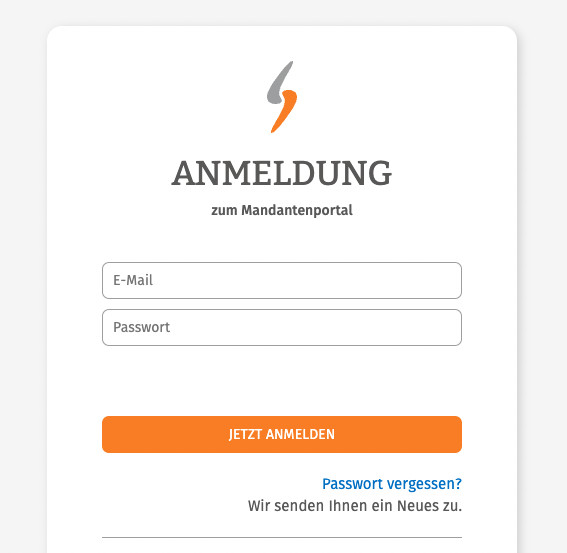
Sie sehen danach eine Übersicht der von Ihnen gebuchten Rechtstexte. Wählen Sie Kaufland.de aus:
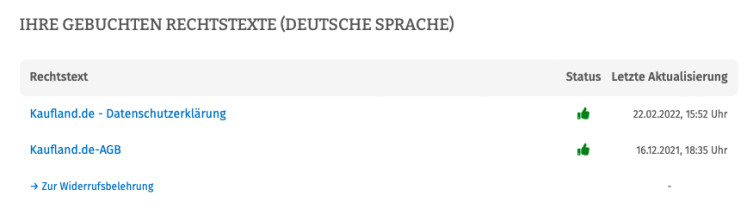
Im nächsten Schritt rufen Sie die einzelnen Rechtstexte für Kaufland.de auf und konfigurieren diese.
Die Texte werden Ihnen dann in vier unterschiedlichen Formaten (pdf, txt, html und html code) zur Verfügung gestellt:
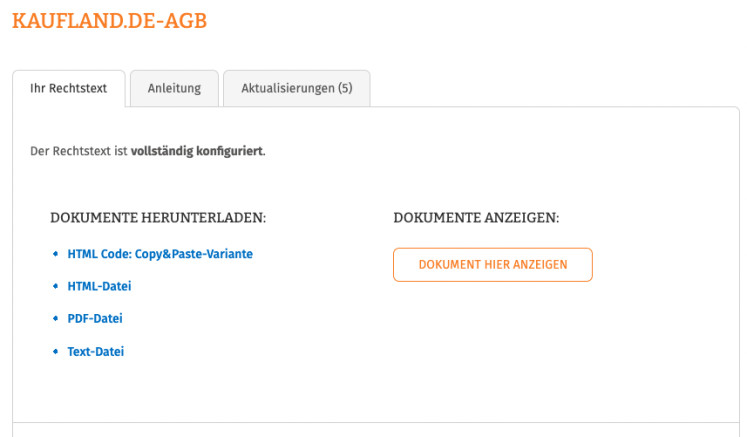
Hinweis: Ihr Impressum im Mandantenportal ist bereits mit den bei der Bestellung angegebenen Unternehmensinformationen versorgt. Prüfen Sie diese vor der Verwendung auf Richtigkeit und Vollständigkeit.
Eingabebereich der Rechtstexte bei Kaufland.de
Loggen Sie sich in Ihren Kaufland.de-Händler-Account über das Sellerportal ein.

Wählen Sie links in der Navigation den Menüpunkt „Einstellungen“ und sodann „Account-Einstellungen“ aus.
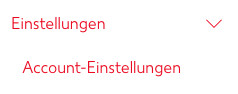
Klicken Sie nun auf die Rubrik „Rechtstexte“:
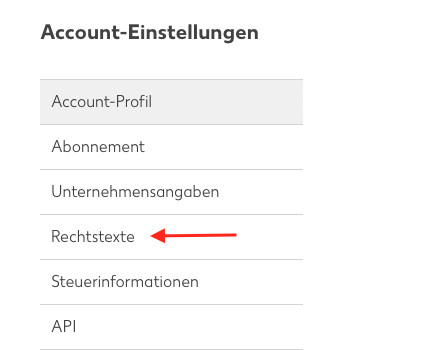
Impressum bei Kaufland.de einbinden
Im ersten Eingabebereich können nun die Daten Ihres Impressums in den dafür vorgesehenen Eingabefeldern einzeln eingetragen werden. Hierbei müssen Sie zuerst festlegen, ob Sie als natürliche oder juristische Person auftreten. Davon hängt die Auswahl der verfügbaren Eingabefelder ab:

Wichtig:
Im Feld „Weitere Angaben“ fügen Sie den verpflichtenden Hinweis darauf ein, inwiefern Sie bereit oder verpflichtet sind, an Streitbeilegungsverfahren vor einer Verbraucherschlichtungsstelle teilzunehmen.
Klicken Sie abschließend auf „Speichern“.
Datenschutzerklärung bei Kaufland.de einbinden
Unter dem Eingabefeld für das Impressum befindet sich das Eingabefeld für die Datenschutzerklärung. Dieses Feld kann via Copy & Paste mit der Datenschutzerklärung für Kaufland.de aus dem Mandantenportal versorgt werden:
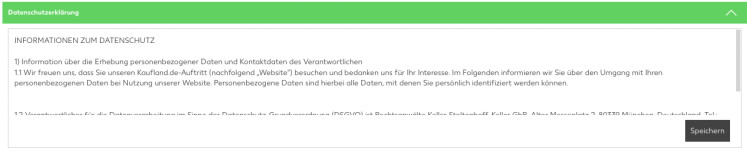
Klicken Sie abschließend auf „Speichern“.
AGB bei Kaufland.de
Unter dem Eingabefeld für die Datenschutzerklärung befindet sich der Eingabebereich für die AGB. Fügen Sie hier Ihre Kaufland.de-AGB aus dem Mandantenportal via Copy&Paste ein:
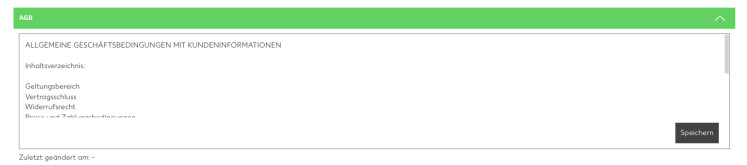
Klicken Sie abschließend auf „Speichern“.
Widerrufsbelehrung bei Kaufland.de einbinden
Unter dem Eingabefeld für die AGB befindet sich der Eingabebereich für die Widerrufsbelehrung, wo Sie per Copy&Paste Ihre Kaufland.de-Widerrufsbelehrung aus dem Mandantenportal einfügen können:
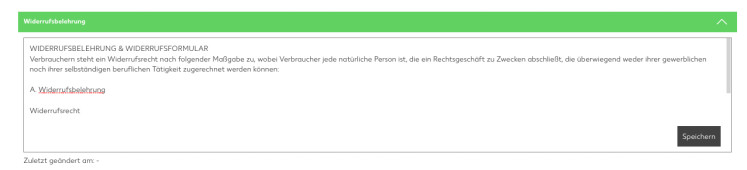
Klicken Sie abschließend auf „Speichern“.
Fertig. Die Rechtstexte für Kaufland.de sind nun korrekt eingebunden.
Interessierte Onlinehändler können sich hier über unsere Rechtstexte für Kaufland.de informieren.
Fragen zum Beitrag? Diskutieren Sie hierzu gerne mit uns in der Unternehmergruppe der IT-Recht Kanzlei auf Facebook.
Link kopieren
Als PDF exportieren
Per E-Mail verschicken
Zum Facebook-Account der Kanzlei
Zum Instagram-Account der Kanzlei




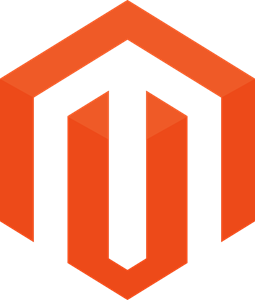

0 Kommentare